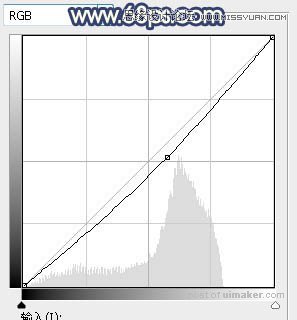来源:网络 作者:Sener
6、按住Ctrl + 鼠标左键点击红副本通道缩略图载入选区,点RGB通道返回图层面板,新建一个图层,用油漆桶工具填充橙黄色,取消选区后如下图。
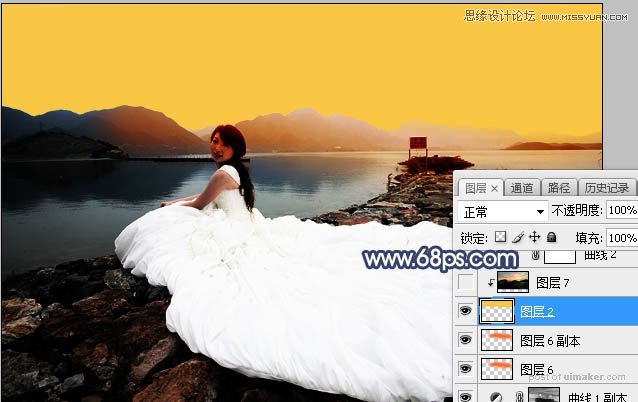
7、打开天空素材大图,用移动工具拖进来,按Ctrl + Alt + G 创建剪切蒙版,然后调整好位置,如图8。


8、创建曲线调整图层,把RGB通道压暗一点,参数设置如图9,确定后创建剪切蒙版,效果如图10。这一步把天空部分压暗一点。
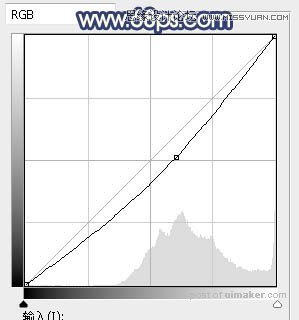

9、新建一个图层,用套索工具勾出下图所示的选区,羽化55个像素后填充暗蓝色:#1A2E92,取消选区后把混合模式改为“柔光”,效果如下图。

10、新建一个图层,用套索工具勾出下图所示的选区,羽化55个像素后填充橙红色:#FD9010,取消选区后把混合模式改为“柔光”,效果如下图。

11、新建一个图层,用椭圆选框工具拉出下图所示的选区,羽化50个像素后填充橙红色:#FD9010,取消选区后把混合模式改为“滤色”,效果如下图。

12、按Ctrl + J 把当前图层复制3层,并分别按Ctrl + T 缩小一点,增加高光中间区域亮度,效果如下图。这几步给图片增加橙黄色高光。

13、把背景图层复制一层,按Ctrl + Shift + ] 置顶,用快速选择工具把人物部分选出来,并按Ctrl + J 复制到新的图层,如下图。

14、创建色相/饱和度调整图层,降低全图明度,参数设置如图16,确定后创建剪切蒙版,再把蒙版填充黑色,用透明度为:10%的柔边白色画笔把裙子背光区域涂暗一点,如图17。


15、按住Ctrl + 鼠标左键点击当前图层蒙版缩略图载入选区,然后创建曲线调整图层,把RGB通道压暗一点,确定后创建剪切蒙版,效果如图19。